Disclaimer: Das Exportieren von Kurzbefehlen funktioniert leider nur auf Rechnern, auf denen die Adressinformationen des Erstellers gespeichert sind. Für mein Problem, bietet der vorgestellte Kurzbefehl trotzdem die Lösung. Auch ermöglich er das Teilen mit Familie und Freunden, die sicherlich die Adresse in den Kontakten gepflegt haben. So muss nur in den Einstellungen die Option „Privat teilen” aktiviert werden. Ich lösche diesen Beitrag daher nicht. Falls es andere Lösungen gibt, bitte diese gerne in den Kommentaren hinterlassen.
Leider sind die Kurzbefehle unter MacOS und iOS immer noch nicht kompatibel. Daher habe ich die iCloud für Kurzbefehle deaktiviert. es war immer eine Qual, wenn doch mal ein Kurzbefehl vom Mac auf das iPad kopiert werden musste, denn selbst für den Export benötigt das Programm eine iCloud Anmeldung.
Nach einiger Suche habe ich eine überraschend einfache Lösung für das Problem gefunden. Unter diesem Link wird ein kleiner Kurzbefehl angeboten, der das einfache Speichern jeglicher Kurzbefehle ermöglicht.
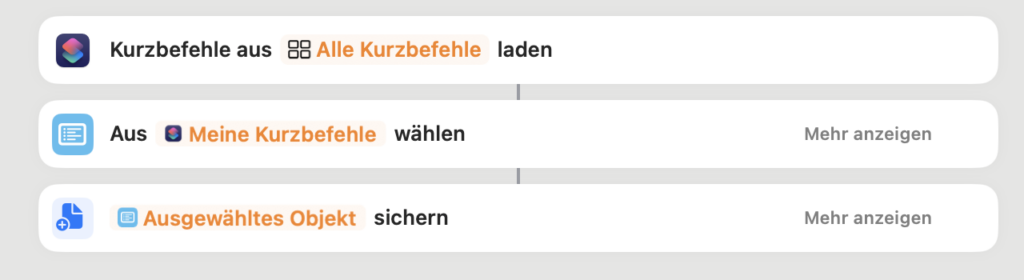
Der Kurzbefehl funktioniert sowohl unter MacOS als auch unter iOS/iPadOS. Etwas verwirrend ist, dass unter iOS/iPadOS der Shortcut nicht mit einem “Speichern”-Button gespeichert wird, sondern man “Öffnen” drücken muss. Danach kann der so gespeicherte Shortcut einfach kopiert, geteilt oder archiviert und auch — entgegen dem Hinweis auf der Webseite — wieder geladen werden. Aber Vorsicht, nicht alle Aktionen werden auf allen Plattformen gleich gut unterstützt. Ein gutes Beispiel ist die Aktion Artikel, die auf dem Mac überhaupt nicht funktioniert.
Ich hoffe dieser kleine Tipp macht das Leben mit den Kurzbefehlen ein Stückchen einfacher. Kommentare, Anmerkungen, Kritik sind wie immer willkommen.
Ergänzung
Der hier vorgestellte Kurzbefehl wurde bisher nur dazu verwendet, Kurzbefehle zwischen meinen Geräten zu teilen und gleichzeitig zu verhindern, dass alle Kurzbefehle zwischen iOS und MacOS abgeglichen werden.
Mein iPhone und iPad sind allerdings über die iCloud synchronisiert. Da das Speichern von Kurzbefehlen unter diesen Betriebssystemen einfach möglich ist, habe ich einen Workaround gefunden, um trotzdem MacOS-Kurzbefehle so zu exportieren, dass sie auch von ‘Jedem’ importiert werden können, ohne die iCloud auf dem Mac anschalten zu müssen (was dann übrigens unsinnigerweise an zwei Stellen passieren müsste).
Dazu exportiere ich den Kurzbefehl zunächst auf meinem Mac, wie im Artikel beschrieben. Diese Datei öffne ich dann auf dem iPhone oder iPad und exportiere sie gleich wieder. Dazu muss der gerade importierte Kurzbefehl in den Bearbeitungsmodus versetzt und der Share-Knopf gedrückt werden. Dort wählt man oben den Knopf ‘Optionen’ und als Ziel ‘Datei’, sowie die Option, dass der Kurzbefehl von ‘Jedem’ geöffnet werden kann. MacOS-Kurzbefehle, die auf iOS/iPad importiert werden, verlieren ihre MacOS-spezifischen Aktionen nicht, daher kann man diese dann auch mit iOS abspeichern und verteilen. Alles etwas umständlich, aber es funktioniert.


Schreibe einen Kommentar